VMware+Ubuntu+NAT 网络设置
来源:互联网 发布:智能马桶盖 知乎 编辑:程序博客网 时间:2024/05/17 03:52
NAT
1、将网络连接设置为NAT。
虚拟机=》设置 以太网选择NAT。如下图
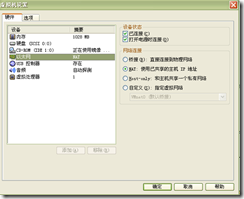
2、获取vmnet8的信息
主机xp下查询vmnet8的信息,vmnet8与NAT相关的虚拟网络
我本机的地址信息如下:
Ethernet adapter VMware Network Adapter VMnet8:
Connection-specific DNS Suffix . :
IP Address. . . . . . . . . . . . : 192.168.224.1
Subnet Mask . . . . . . . . . . . : 255.255.255.0
Default Gateway . . . . . . . . . :
3、设置Ubuntu的网络连接
进入Ubuntu系统。
系统=》首选项=》网络链接
此时会弹出界面 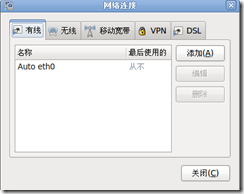
切换到【有线】标签,
光标选中Auto etho,然后点击右边的编辑,出现如下界面 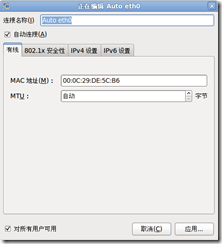
此时切换到ipv4设置,
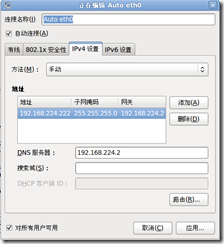
地址区域,如果之前没有设置的话 ,应该会是空的,此时点击右边的【添加】便可以设置ip地址、子网掩码、网关。DNS服务器也需要设置的吧。
将ip地址设置为 192.168.224.X (X是128~225之间的任意数)
子网掩码设置为 255.255.255.0
网关设置为 192.168.224.2
DNS服务器设置为 192.168.224.2
此时如果你的机子的VMware NAT Service和VMware DHCP Service这些服务是开启的话,你便可以畅游网络了,如果还不能访问,请继续下一步
4、开启相关服务
开启VMware NAT Service和VMware DHCP Service这两个服务,如果不开启的话,是不能访问网络的。
xp下 开始=》控制面板=》性能和维护=》管理工具=》服务 可开启相关的服务。 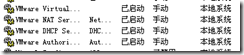
设置好后,便可以浏览网络了。
- VMware+Ubuntu+NAT 网络设置
- VMware+Ubuntu+NAT 网络设置
- VMWare 中Ubuntu 中的NAT 网络设置
- VMWare 中Ubuntu 中的NAT 网络设置
- VMware设置NAT网络
- Ubuntu Vmware使用 nat 设置网络【实践版,有图】
- Vmware下Ubuntu NAT网络连接方式设置
- Ubuntu Vmware使用 nat 设置网络【实践版,有图】
- VMware下Ubuntu linux配置 NAT 网络
- vmware 下 ubuntu NAT 网络配置
- VMware下Ubuntu linux配置 NAT 网络
- VMware+NAT+Ubuntu网络无连接问题
- Vmware Ubuntu kylin NAT模式上网设置
- vmware网络设置,nat上网方式
- VMware虚拟机+Linux网络设置之NAT
- 设置Vmware虚拟机NAT网络连接方式
- VMware + CentOS 网络设置为NAT模式
- VMWare的NAT网络连接方式下,给ubuntu设置固定IP
- C# IList集合扩展方法 -- 集合排序
- STM32——EEPROM
- 用双缓冲区实现对Frame的重载
- HTTP 错误 500.0 - Internal Server Error 调用 GetFilterVersion 失败,在 ISAPI 筛选器 "D:\apache-tomcat-6.0.20\co
- 集合框架--Map集合之HashMap存储自定义对象
- VMware+Ubuntu+NAT 网络设置
- 驱动函数分类
- Eclipse启动项目时内存溢出问题处理方案
- 在Windows环境下MongoDB搭建和简单操作
- 网络编程socket基本API详解
- 工具类:防止数组越界崩溃问题(NSArray 分类/runtime 用法3:交换方法)
- JVM规范中的五大java内存区域
- hive安装
- Android Intent.FLAG_NEW_TASK详解,包括其他的标记的一些解释


